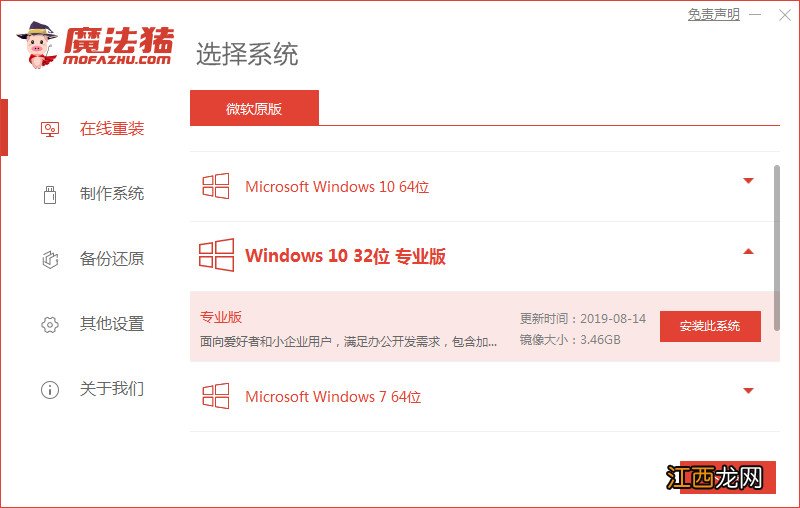
文章插图
2、接着软件就会帮我们下载系统镜像资源 , 等待它下好即可 , 注意重装过程不要关闭电脑 。
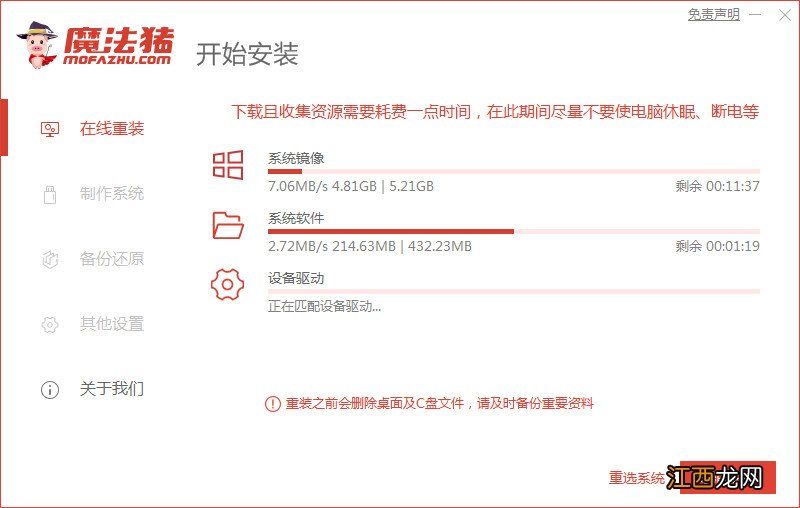
文章插图
【win7系统升级安装win10系统教程】 3、等待环境部署完成后我们点击立即重启 , 电脑就会开始重新启动了 。
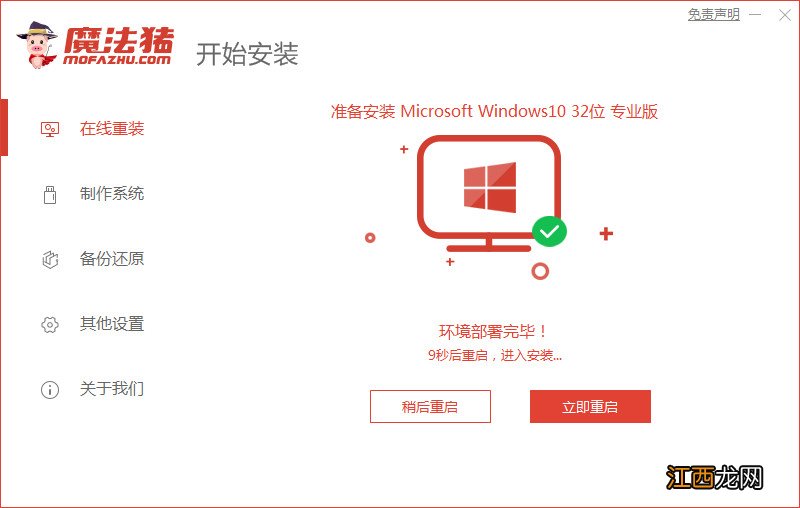
文章插图
4、接着我们来到windows 启动管理器 , 我们选择第二项进入pe系统 。
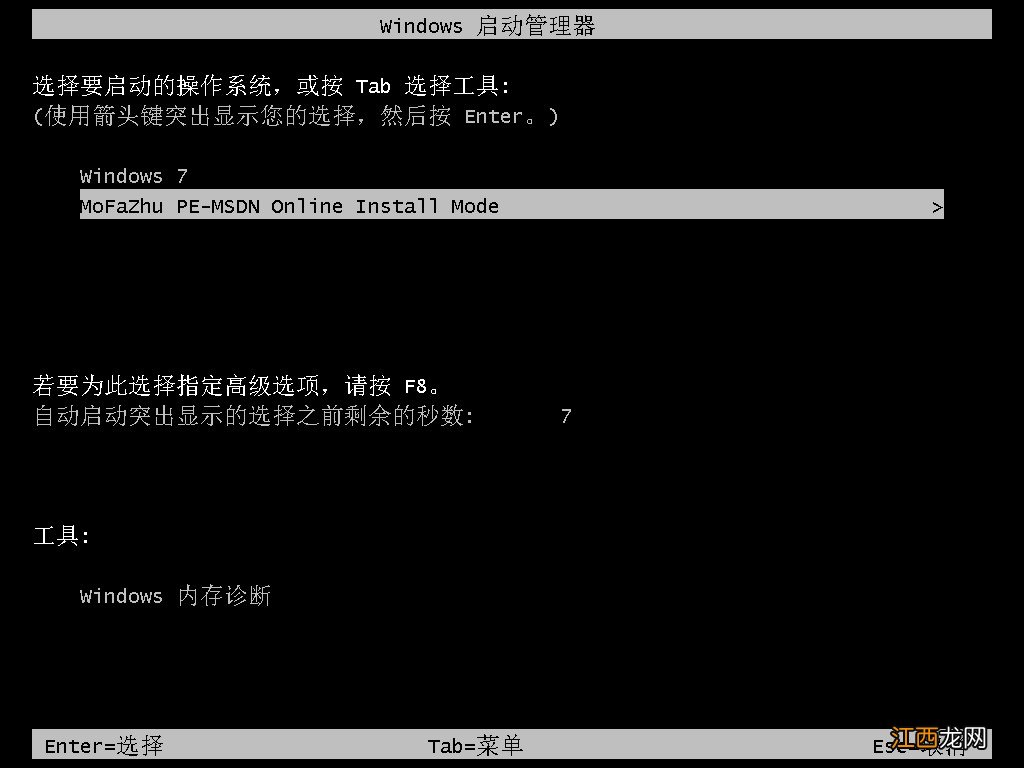
文章插图
5、在pe系统里选择好我们制作好的系统后 , 我们等待他安装好系统就行了 。
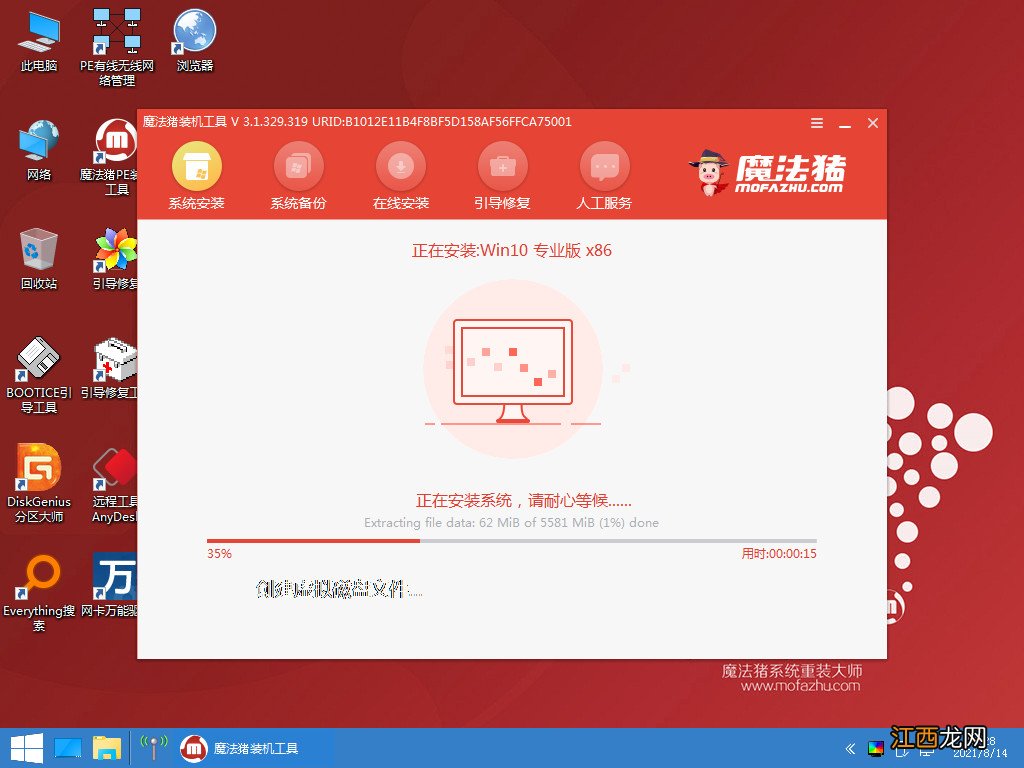
文章插图
6、等系统安装好之后 , 点击立即重启以重启电脑 。
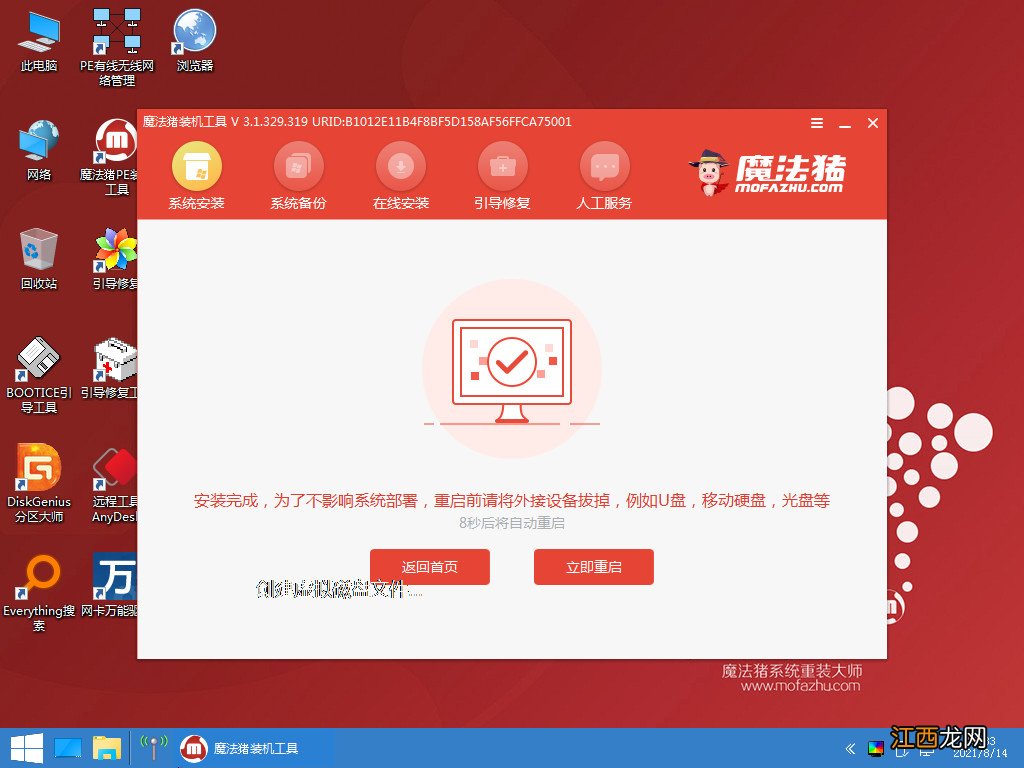
文章插图
7、最后经过多次重启 , 系统就安装完成来到桌面了 。
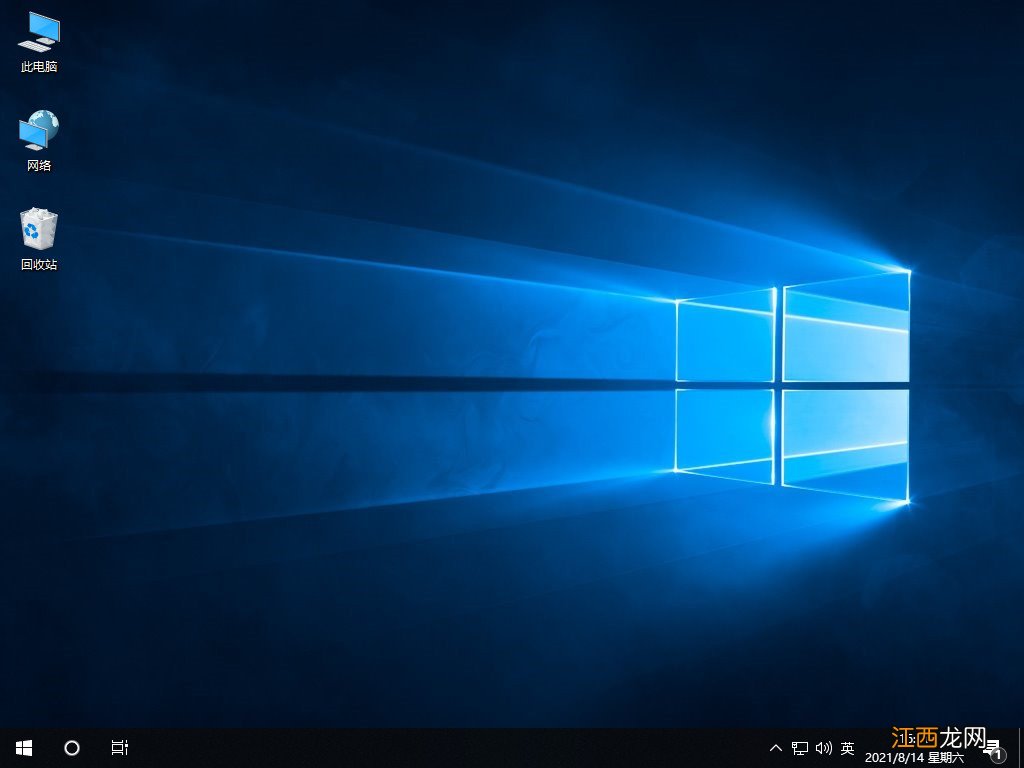
文章插图
以上内容就是和大家分享的win7重装win10系统的详细步骤了 , 大家可以按照这个方法来给电脑升级win10系统 , 看完就赶紧去尝试一下吧 。
相关经验推荐
- win8系统ie浏览器损坏了的快速恢复技巧
- 教你win10系统打印后台程序未运行的应对办法
- 雨林木风xp系统qq音乐图标怎么点亮
- Win11序列号 Win11升级密钥 Win11产品密钥
- Win11系统安全中心无法弹出应用的解决方法
- win10企业版激活图文详解
- 华硕笔记本怎么重新装系统 华硕电脑重新安装系统方法
- Win7系统电脑屏保怎么设置
- Win7系统打开磁盘共享提示“没有访问权限”怎么办
- 电池|更长的手机寿命:如何避免不必要的手机升级












